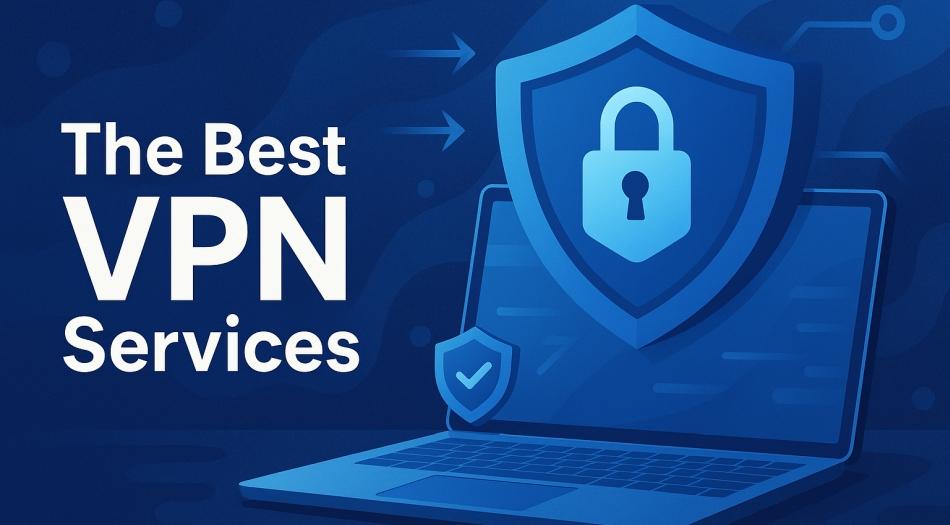修復“由於文件已在另一個程序中打開,操作無法完成” – Windows 10/11
遇到錯誤消息“由於文件已在另一個程序中打開,操作無法完成”可能會突然停止您的工作流程,尤其是在 Windows 10/11 PC 上。這是一個常見但可解決的問題,通常與系統內的文件或程序衝突有關。我們的詳細指南旨在提供全面的解決方案來解決此錯誤,確保更流暢的用戶體驗。通過逐步的方法,我們將引導您完成識別和終止衝突程序的過程,使您能夠繼續對文件執行預期的操作。因此,無論您是要刪除、移動還是重命名文件,都可以按照我們的結構化故障排除指南來告別這種煩人的障礙。
識別正在使用的文件?
首先也是最重要的,查明您要關閉的程序當前正在使用的文件。啟動文件資源管理器並導航到包含相關文件的目錄。如果您的目標是刪除該文件,請嘗試從此處再次執行此操作。
在隨後的彈出窗口中,檢查與該文件關聯的程序名稱是否可見。如果出現程序名稱,請記下它以供參考,因為您需要它通過任務管理器終止程序。
Windows PC 上的文件正在使用錯誤
通過任務管理器終止程序?
現在,是時候進入任務管理器了。打開“開始”菜單,輸入“任務管理器”,然後按 Enter 鍵。在“進程”選項卡中,找到您之前記下的程序。找到它後,右鍵單擊以顯示下拉菜單,然後選擇“結束進程”。如果該程序很難找到,請使用任務管理器的搜索欄來找到它。完成此操作後,請重複之前的步驟以結束該過程。現在,您可以返回到文件位置並再次刪除它,這應該可以解決您一直面臨的棘手問題。
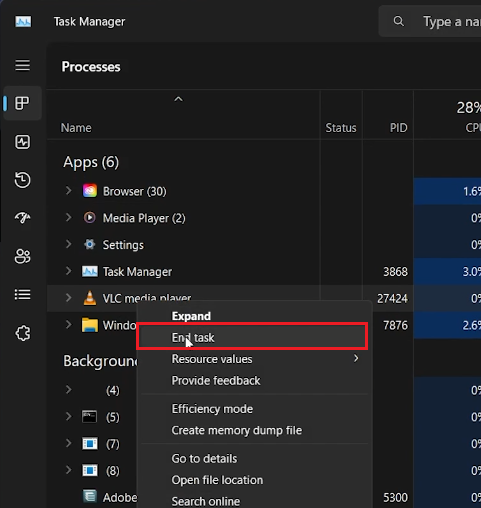
任務管理器 > 進程 > 結束任務
清除臨時文件?
如果該策略遇到障礙,罪魁禍首可能是本地磁盤臨時文件夾中的程序或文件。補救措施?清除臨時文件夾中的所有程序或文件。
通過輸入開始事情%溫度%在開始菜單中搜索並按 Enter 鍵。瞧!您的文件瀏覽器打開。現在,是時候告別該文件夾中的所有文件了。儘管一些掉隊者可能會留下來,但隨他們去吧。這些由您的程序創建的臨時文件已準備好刪除。如果您的文件在這裡找到,請與該錯誤說再見!
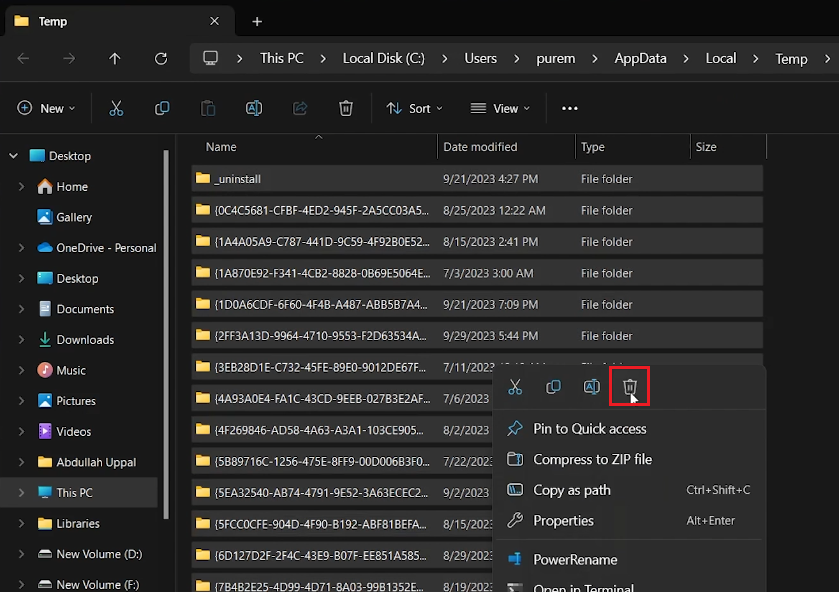
清除 Windows 臨時文件
如果您的問題仍然存在,Windows 資源監視器是您的下一站。從開始菜單啟動它,切換到 CPU 選項卡,然後展開“關聯手柄”部分。在這裡,輸入您要丟棄的確切文件名,或複制並粘貼該文件名。在隨後的搜索結果中,在您偶然發現的第一個進程上點擊“結束”,然後嘗試重新刪除文件。此操作應該可以解決一直困擾該特定文件的“操作無法完成,因為該文件已在另一個程序中打開”錯誤。
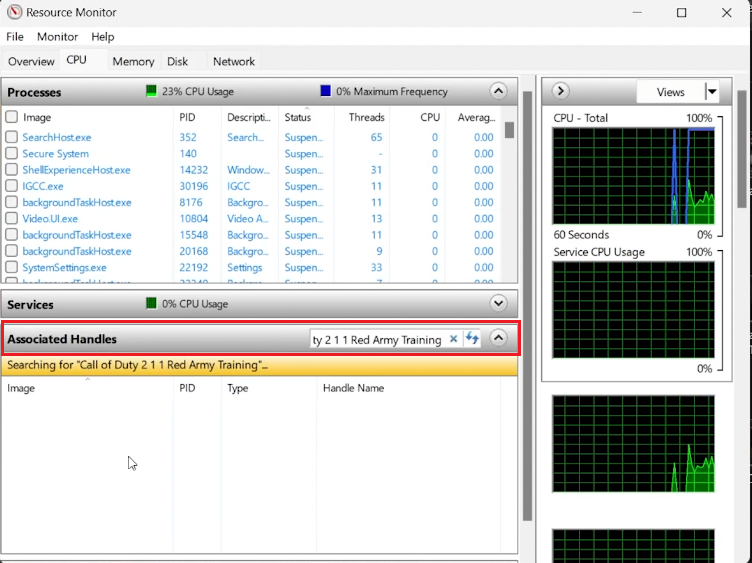
資源監視器 > CPU > 關聯句柄
使用 PassFab FixUWin 簡化文件管理
當您遇到“由於文件已在另一個程序中打開而無法完成操作”錯誤時,這可能是更深層次系統問題的症狀。PassFab 的 FixUWin 應用程序是應對此類挑戰的絕佳工具。它可以診斷和修復 200 多個與 Windows 相關的問題,包括文件管理和訪問問題。無論問題是源於系統衝突、進程鎖定還是其他常見的 Windows 挑戰,FixUWin 都能提供全面的解決方案來確保您的文件可訪問且系統平穩運行。
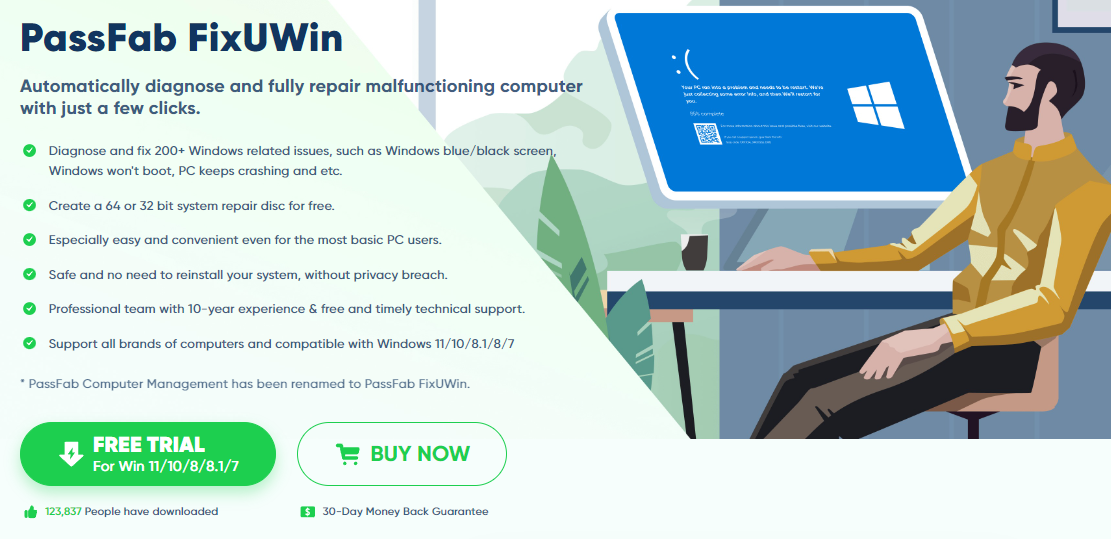
-
錯誤“操作無法完成,因為文件已在另一個程序中打開”是什麼意思?
當您嘗試修改或刪除 Windows 10/11 電腦上的其他程序當前正在使用的文件時,會彈出此錯誤消息。
-
如何識別哪個程序正在使用該文件?
通過文件資源管理器導航到文件位置並嘗試刪除或移動它。錯誤彈出窗口通常會提到使用該文件的程序。如果沒有,請使用資源監視器來查明該程序。
-
如何關閉正在使用該文件的程序?
啟動任務管理器,在“進程”選項卡中找到該程序,右鍵單擊它,然後選擇“結束進程”以關閉該程序。
-
如果仍然無法刪除文件怎麼辦?
清除臨時文件或重新啟動電腦可能會有所幫助。作為最後的手段,訪問資源監視器,導航到“關聯句柄”部分,然後結束鏈接到文件的進程。
-
通過任務管理器或資源監視器結束進程是否存在任何風險?
是的,突然結束進程可能會導致數據丟失或影響系統穩定性。確保在結束流程之前保存所有工作。
附屬披露:本節包含附屬鏈接。通過這些鏈接選擇 PassFab 的 FixUWin,您不僅可以解決文件訪問問題,還可以支持我們的網站,無需額外付費。





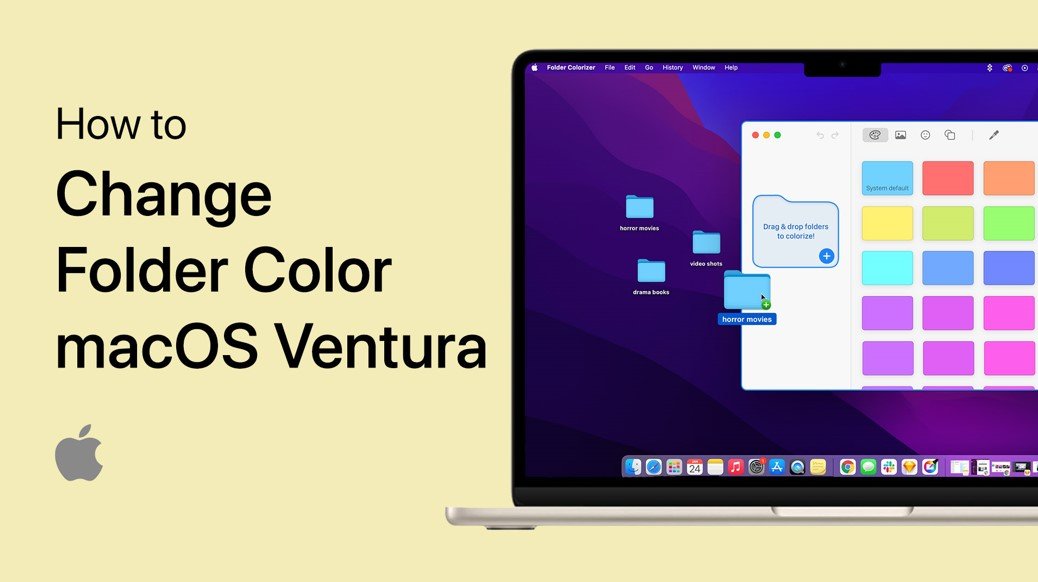


![如何更改三星手机上的位置 [最新指南]](https://pfrlju.com/tech/avilas/wp-content/uploads/cache/2025/12/change-location-on-samsung-phone.jpg)